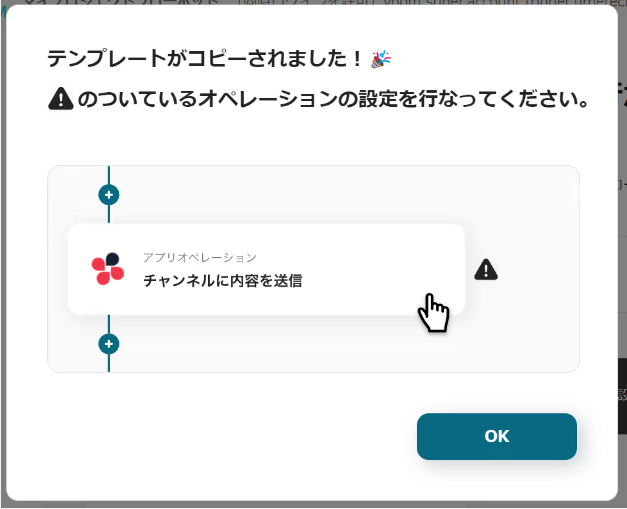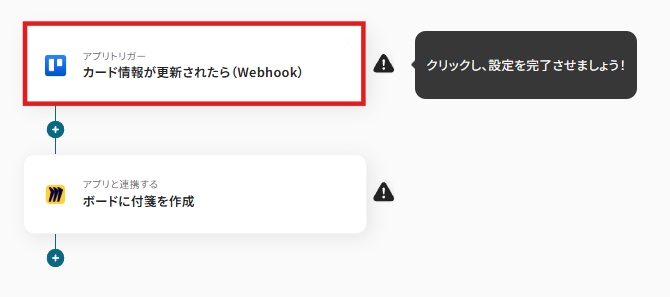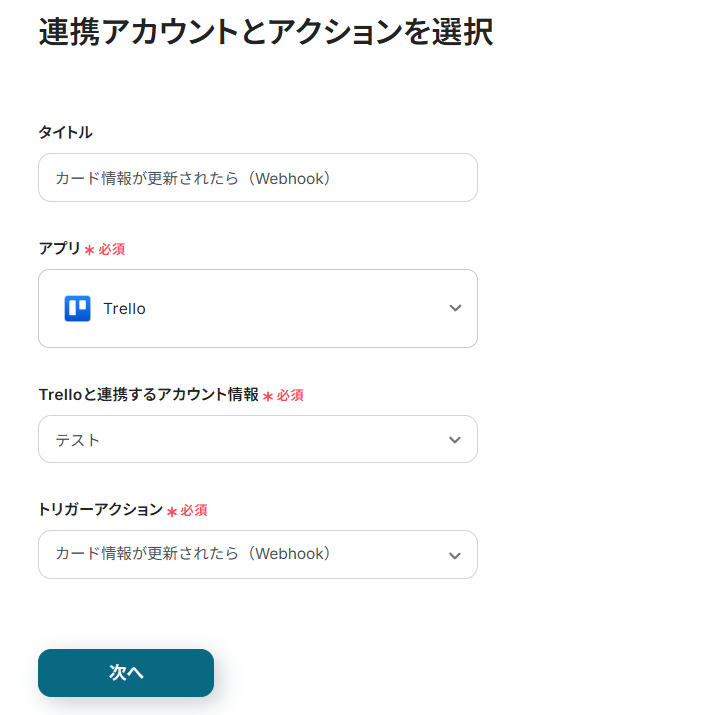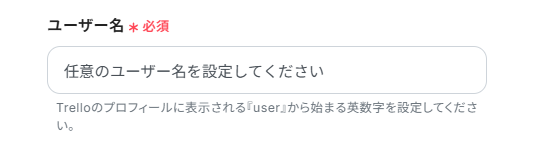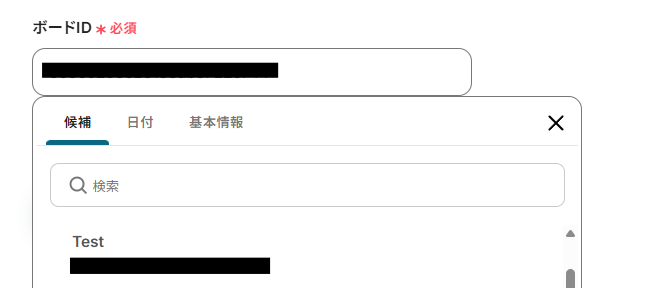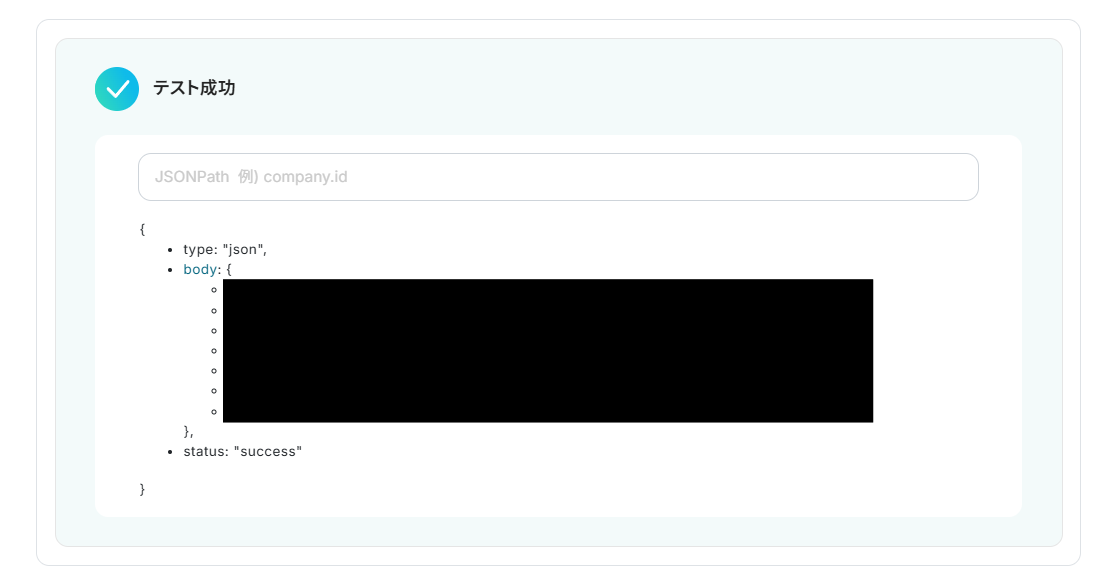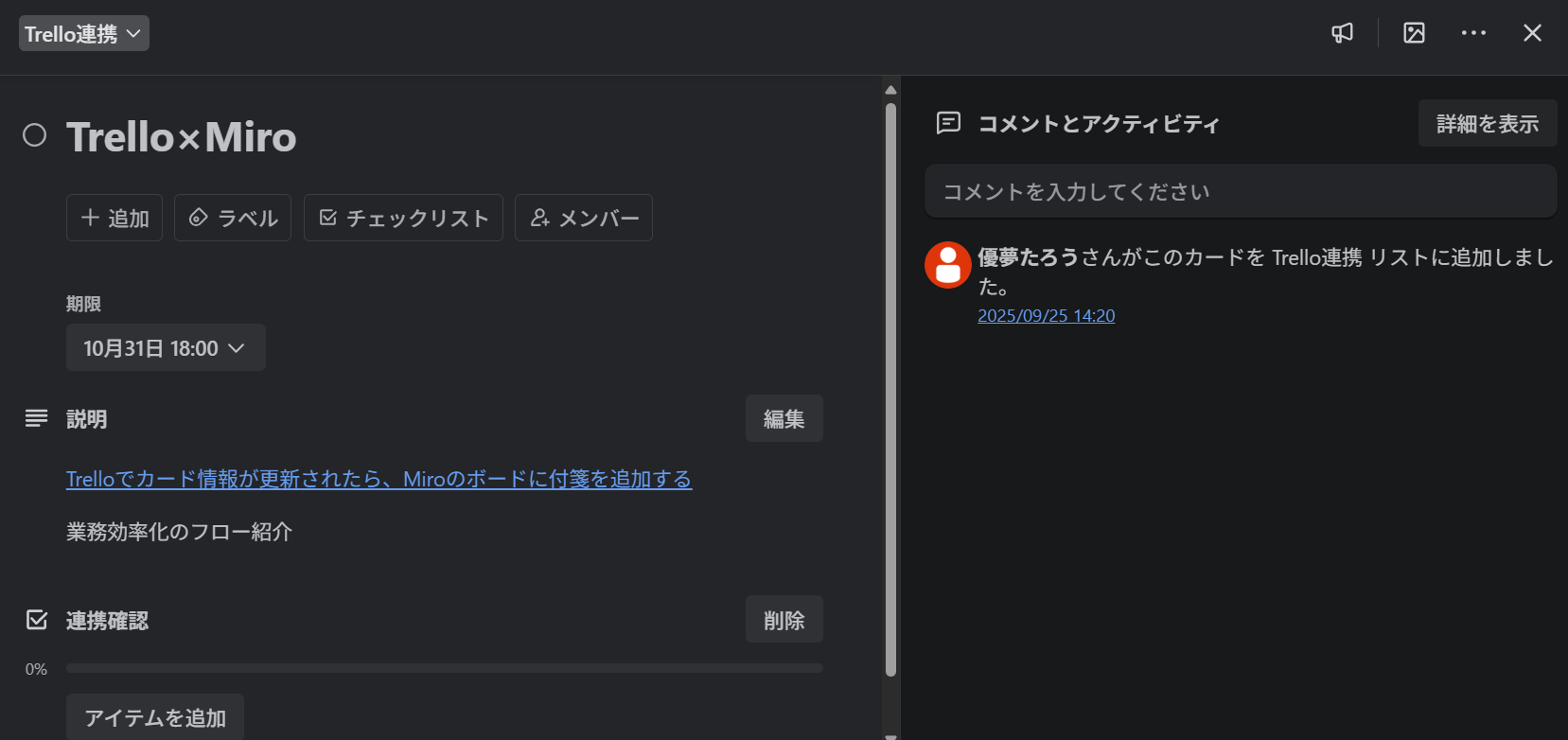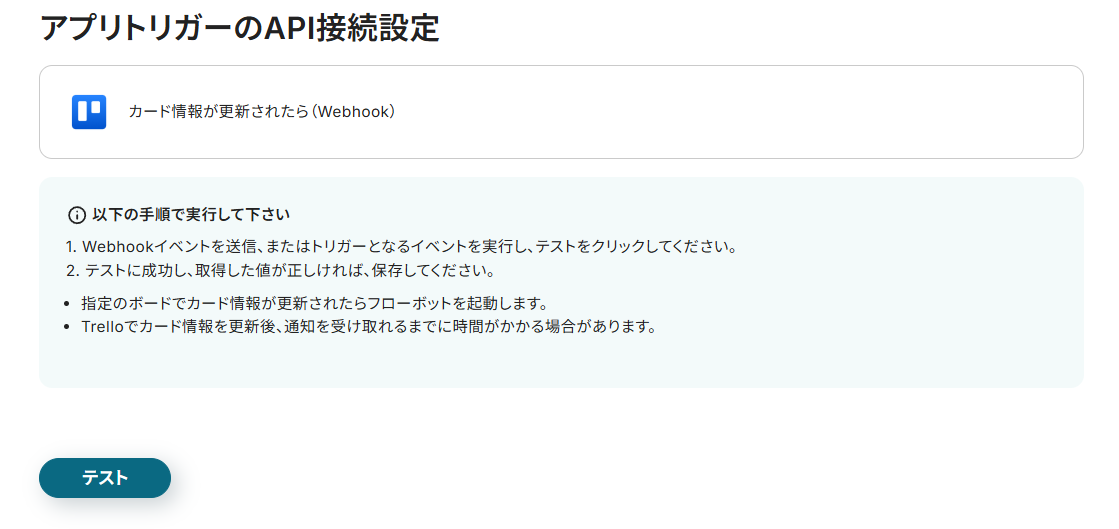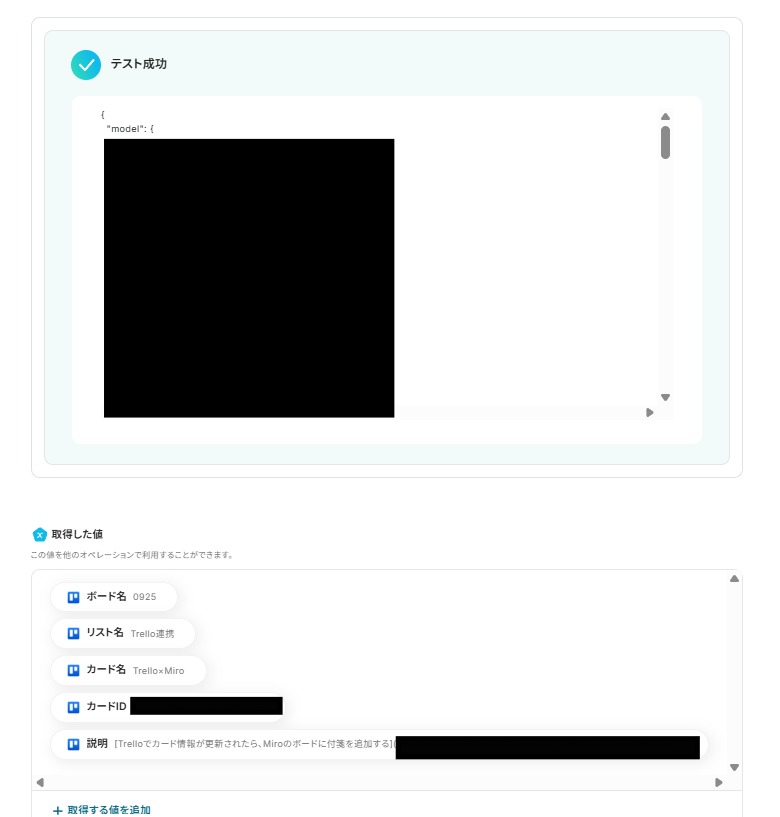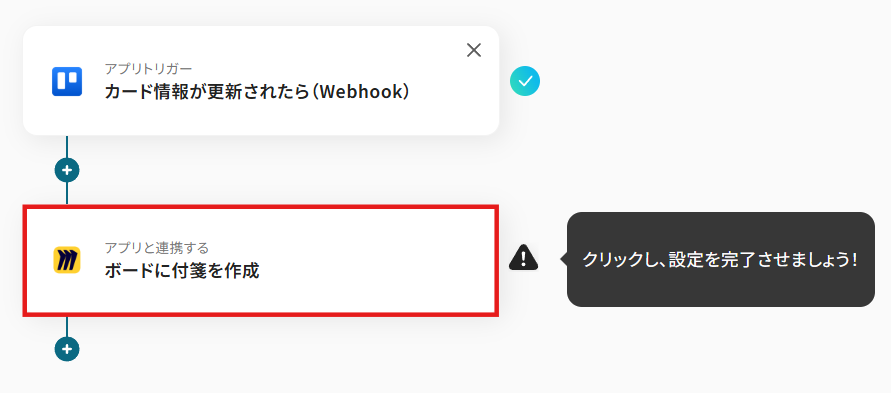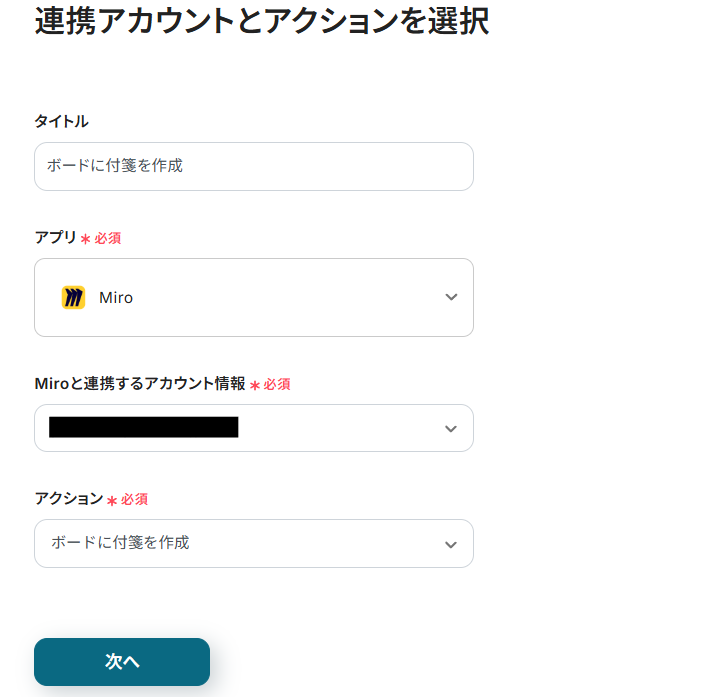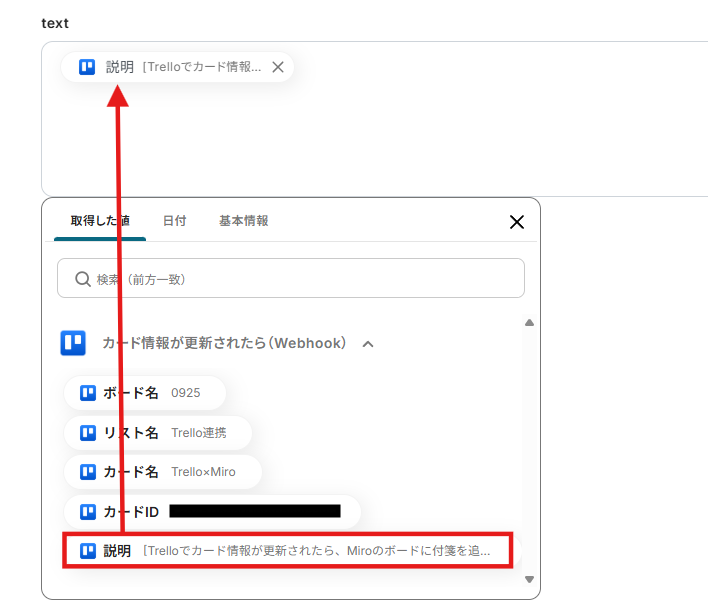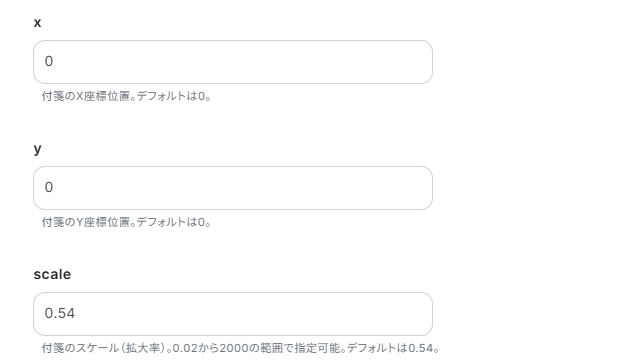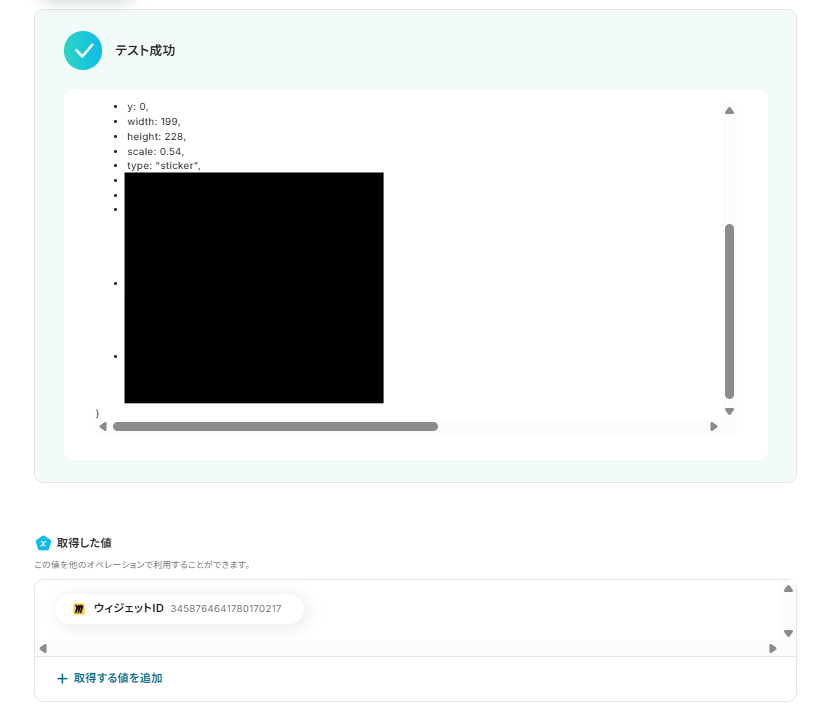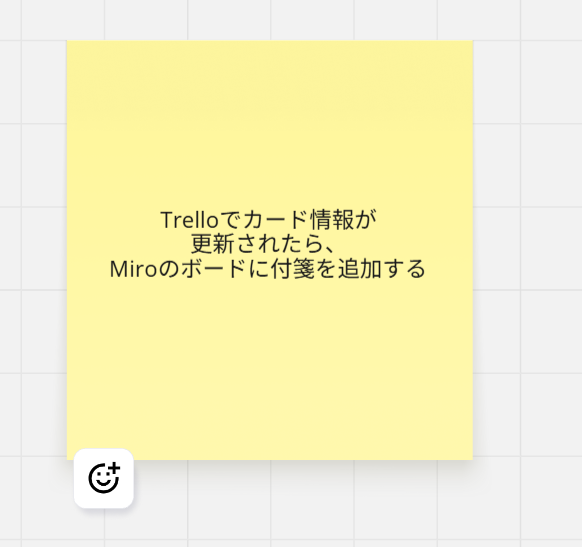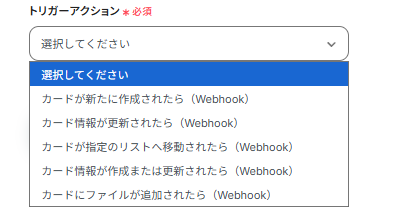Trelloでカード情報が更新されたら、Miroのボードに付箋を追加する
試してみる
■概要
プロジェクト管理ツールのTrelloで更新したタスク情報を、オンラインホワイトボードのMiroに手作業で転記するのは手間がかかり、更新漏れの原因にもなりがちです。
特に、複数のプロジェクトが同時進行していると、情報の同期は煩雑な作業になります。
このワークフローを活用すれば、Trelloのカード更新をトリガーとして、Miroのボードに付箋を自動で追加できます。
MiroとTrello間の面倒な手作業をなくし、チームの情報共有を円滑にします。
■このテンプレートをおすすめする方
・Trelloでのタスク管理と、Miroでの情報整理を並行して行っている方
・MiroとTrello間での、手作業による情報転記や二重入力に課題を感じている方
・チーム内のタスクの進捗状況を、より視覚的かつリアルタイムに共有したいと考えている方
■注意事項
・Trello、MiroのそれぞれとYoomを連携してください。
「Trelloで管理しているタスクの進捗を、Miroのボードにも反映させたい!」
「Trelloのカードで更新した内容を、一つひとつ手作業でMiroのボードに転記するのが面倒…」
このように、プロジェクト管理ツールTrelloとオンラインホワイトボードMiroを併用する中で、双方の情報を手動で同期させる作業に手間や非効率さを感じていませんか?
もし、Trelloのカードが更新されたら自動でMiroの付箋が追加されるような仕組みがあれば、こうした日々の細かな転記作業から解放され、入力ミスや共有漏れのリスクをなくし、より創造的で本質的な業務に集中できる時間を創れるかもしれません。
今回ご紹介する自動化の設定は、プログラミングの知識がなくても直感的に設定できます。
これまで自動化ツールに触れたことがない方でも、日々の業務を効率化させることが可能です。
とにかく早く試したい方へ
YoomにはTrelloとMiroを連携するためのテンプレートが用意されているので、今すぐ試したい方は以下よりバナーをクリックしてスタートしましょう!
Trelloでカード情報が更新されたら、Miroのボードに付箋を追加する
試してみる
■概要
プロジェクト管理ツールのTrelloで更新したタスク情報を、オンラインホワイトボードのMiroに手作業で転記するのは手間がかかり、更新漏れの原因にもなりがちです。
特に、複数のプロジェクトが同時進行していると、情報の同期は煩雑な作業になります。
このワークフローを活用すれば、Trelloのカード更新をトリガーとして、Miroのボードに付箋を自動で追加できます。
MiroとTrello間の面倒な手作業をなくし、チームの情報共有を円滑にします。
■このテンプレートをおすすめする方
・Trelloでのタスク管理と、Miroでの情報整理を並行して行っている方
・MiroとTrello間での、手作業による情報転記や二重入力に課題を感じている方
・チーム内のタスクの進捗状況を、より視覚的かつリアルタイムに共有したいと考えている方
■注意事項
・Trello、MiroのそれぞれとYoomを連携してください。
TrelloとMiroを連携してできること
TrelloとMiroのAPIを連携させれば、これまで手作業で行っていた二つのツール間の情報共有を完全に自動化できます。
例えば、Trelloでタスクのステータスが変更された際に、その情報をMiroのボードに自動で反映させるといったことが可能になり、チーム全体の情報共有をスムーズにします。
ここでは具体的な自動化の例をいくつかご紹介しますので、気になる内容があれば、ぜひクリックしてみてください!
Trelloでカード情報が更新されたら、Miroのボードに付箋を追加する
Trello上のタスクカード情報が更新されたタイミングで、その内容をMiroの特定のボードに付箋として自動で追加するため、プロジェクトの進捗状況をMiro上で視覚的に、かつリアルタイムに把握できるようになります。
手動での更新作業が不要になることで、情報共有の漏れや遅延を防ぎ、チームの認識を常に最新の状態に保つことが可能です。
Trelloでカード情報が更新されたら、Miroのボードに付箋を追加する
試してみる
■概要
プロジェクト管理ツールのTrelloで更新したタスク情報を、オンラインホワイトボードのMiroに手作業で転記するのは手間がかかり、更新漏れの原因にもなりがちです。
特に、複数のプロジェクトが同時進行していると、情報の同期は煩雑な作業になります。
このワークフローを活用すれば、Trelloのカード更新をトリガーとして、Miroのボードに付箋を自動で追加できます。
MiroとTrello間の面倒な手作業をなくし、チームの情報共有を円滑にします。
■このテンプレートをおすすめする方
・Trelloでのタスク管理と、Miroでの情報整理を並行して行っている方
・MiroとTrello間での、手作業による情報転記や二重入力に課題を感じている方
・チーム内のタスクの進捗状況を、より視覚的かつリアルタイムに共有したいと考えている方
■注意事項
・Trello、MiroのそれぞれとYoomを連携してください。
フォームから画像が送信されたら、Trelloへのカードの作成とMiroへのボードの作成を自動化する
Webフォームから画像ファイルが送信されたことをきっかけに、Trelloに新しいタスクカードを作成し、同時にMiroにもレビュー用の新しいボードを自動で作成するため、デザイン制作やクリエイティブ関連のワークフローを効率化します。
この連携はフォーム送信が起点となるパターンであり、受付からタスク管理、レビュー準備までの一連の流れをシームレスに繋げることが可能です。
フォームから画像が送信されたら、Trelloへのカードの作成とMiroへのボードの作成を自動化する
試してみる
■概要
Trelloでのタスク管理やMiroでのブレインストーミングを行う際、新しい情報が入るたびに手作業でカードやボードを作成することに手間を感じていませんか。
特にフォームで受け付けた内容の転記は、時間がかかるうえに入力ミスの原因にもなり得ます。
このワークフローは、フォームへの回答内容をもとにTrelloへのカード作成とMiroへのボード作成を自動で行うため、こうした課題を解消します。
MiroとTrelloへの登録を自動化し、タスクの登録漏れを防ぎ、スムーズなプロジェクト開始を支援します。
■このテンプレートをおすすめする方
・TrelloとMiroでプロジェクト管理を行い、情報連携の手作業に課題を感じる方
・フォームで受けた依頼やアイデアをTrelloのタスクやMiroのボードに手動で反映している方
・MiroとTrelloの連携を通じて、タスク管理の初動を自動化し業務効率を向上させたい方
■注意事項
・Trello、MiroのそれぞれとYoomを連携してください。
・OCRまたは音声を文字起こしするAIオペレーションはチームプラン・サクセスプランでのみご利用いただける機能となっております。フリープラン・ミニプランの場合は設定しているフローボットのオペレーションはエラーとなりますので、ご注意ください。
・チームプランやサクセスプランなどの有料プランは、2週間の無料トライアルを行うことが可能です。無料トライアル中には制限対象のアプリやAI機能(オペレーション)を使用することができます。
・OCRデータは6,500文字以上のデータや文字が小さい場合などは読み取れない場合があるので、ご注意ください。
TrelloとMiroの連携フローを作ってみよう
それでは、さっそく実際にTrelloとMiroを連携したフローを作成してみましょう!今回はYoomを使用して、ノーコードでTrelloとMiroの連携を進めていきますので、もしまだYoomのアカウントをお持ちでない場合は、こちらの登録フォームからアカウントを発行しておきましょう。
▼今回連携するアプリの公式サイト:Trello/Miro
[Yoomとは]
フローの作成方法
今回は「Trelloでカード情報が更新されたら、Miroのボードに付箋を追加する」フローを作成していきます!
作成の流れは大きく分けて以下です。
- TrelloとMiroをマイアプリ連携
- 該当のテンプレートをコピー
- Trelloのトリガー設定およびMiroのアクション設定
- トリガーをONにし、フローが起動するかを確認
Trelloでカード情報が更新されたら、Miroのボードに付箋を追加する
試してみる
■概要
プロジェクト管理ツールのTrelloで更新したタスク情報を、オンラインホワイトボードのMiroに手作業で転記するのは手間がかかり、更新漏れの原因にもなりがちです。
特に、複数のプロジェクトが同時進行していると、情報の同期は煩雑な作業になります。
このワークフローを活用すれば、Trelloのカード更新をトリガーとして、Miroのボードに付箋を自動で追加できます。
MiroとTrello間の面倒な手作業をなくし、チームの情報共有を円滑にします。
■このテンプレートをおすすめする方
・Trelloでのタスク管理と、Miroでの情報整理を並行して行っている方
・MiroとTrello間での、手作業による情報転記や二重入力に課題を感じている方
・チーム内のタスクの進捗状況を、より視覚的かつリアルタイムに共有したいと考えている方
■注意事項
・Trello、MiroのそれぞれとYoomを連携してください。
ステップ1:TrelloとMiroをマイアプリ連携
今回使用するアプリをYoomのマイアプリに連携しましょう。
1.Trelloのマイアプリ連携
以下を参考にマイアプリ連携を行ってください。
2.Miroのマイアプリ連携
以下を参考にマイアプリ連携を行ってください。
ステップ2:テンプレートをコピーする
続いてYoomのテンプレートをコピーします。
以下バナーのテンプレートの「このテンプレートを試してみる」のアイコンをクリックします。
Shopifyで商品情報が作成されたら、ChatGPTで解析し更新する
試してみる
■概要
Shopifyでの商品登録時、魅力的でSEOに強い商品説明文を都度作成するのは時間のかかる作業ではないでしょうか。
特に多くの商品を扱う場合、この作業は大きな負担になりがちです。
このワークフローを活用すれば、Shopifyに商品が登録されると、その情報を基にChatGPTが商品説明文を自動で生成し、該当の商品情報を更新します。
ShopifyとChatGPTを連携させることで、商品登録の手間を削減し、質の高い商品ページ作成を効率化します。
■このテンプレートをおすすめする方
・Shopifyでの商品登録作業に多くの時間を費やしているECサイト運営者の方
・ChatGPTを活用して、Shopifyの商品説明文の作成を自動化したいと考えている方
・手作業による情報更新の手間を省き、より戦略的な業務に集中したい担当者の方
■注意事項
・Shopify、ChatGPTのそれぞれとYoomを連携してください。
・Shopifyはチームプラン・サクセスプランでのみご利用いただけるアプリとなっております。フリープラン・ミニプランの場合は設定しているフローボットのオペレーションやデータコネクトはエラーとなりますので、ご注意ください。
・チームプランやサクセスプランなどの有料プランは、2週間の無料トライアルを行うことが可能です。無料トライアル中には制限対象のアプリを使用することができます。
・ChatGPT(OpenAI)のアクションを実行するには、OpenAIのAPI有料プランの契約が必要です。(APIが使用されたときに支払いができる状態)
https://openai.com/ja-JP/api/pricing/
・ChatGPTのAPI利用はOpenAI社が有料で提供しており、API疎通時のトークンにより従量課金される仕組みとなっています。そのため、API使用時にお支払いが行える状況でない場合エラーが発生しますのでご注意ください。
以下の画像のような画面が表示されたらテンプレートのコピーは完了です。
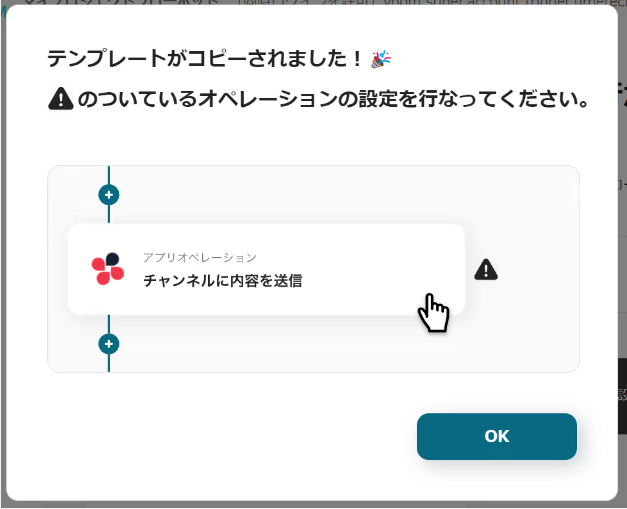
ステップ3:トリガーとなるTrelloの設定
Trelloでカード情報が更新されたことを自動化のトリガーにするための設定を行います。
以下の赤枠をクリックしましょう。
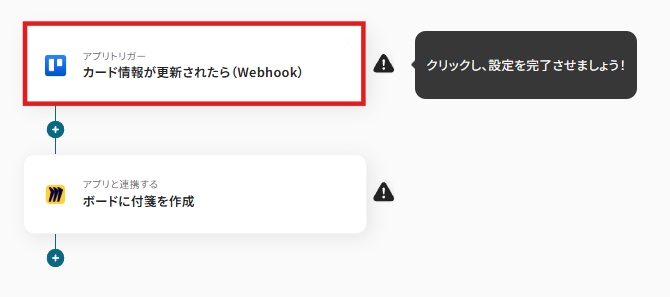
連携アカウントとアクションを選択する画面が表示されるので、今回連携するTrelloのアカウントを確認し「次へ」をクリックします。
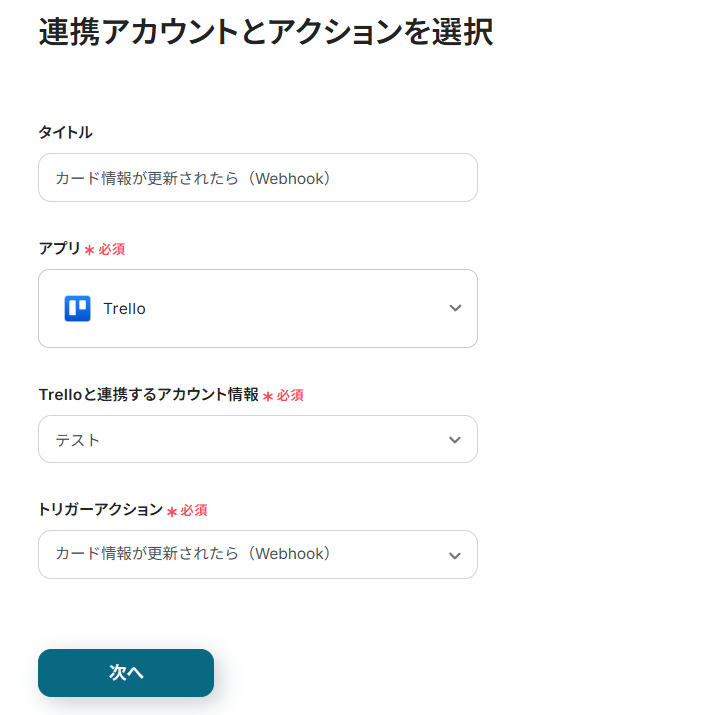
ユーザーIDはTrelloの設定を開き、URLから確認し入力しましょう。
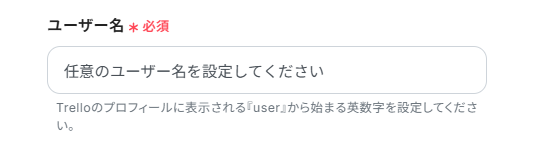
ボードIDは以下のように表示される候補から選択します。
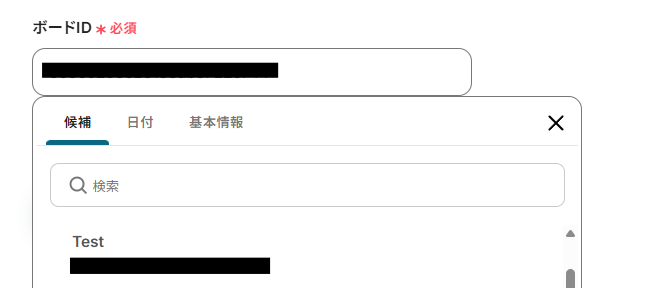
入力ができたら「テスト」をクリックしましょう。
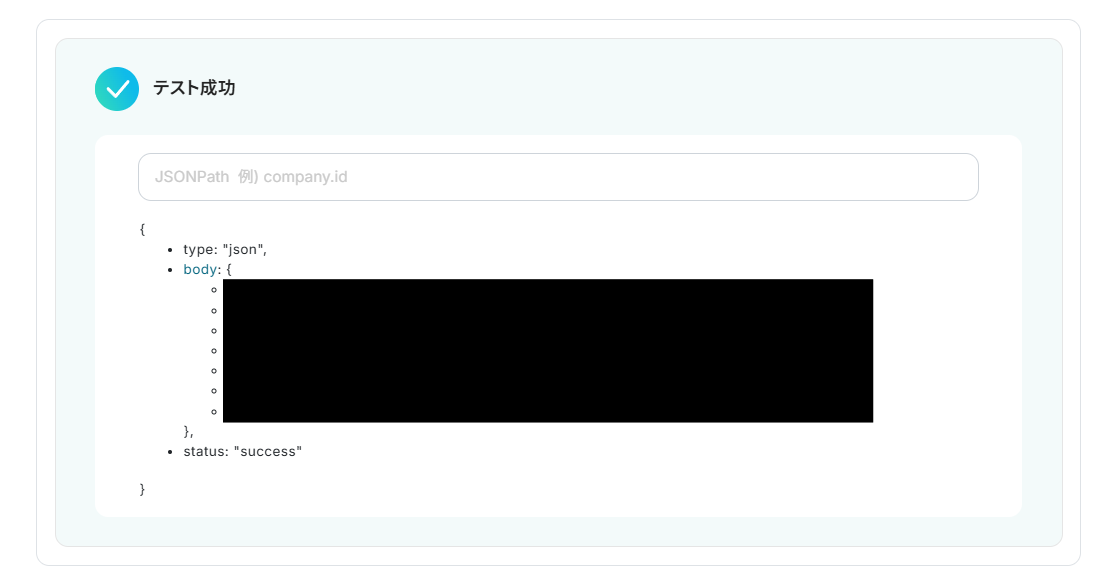
続いて以下の設定画面が表示されるため、Trelloでカードの情報更新を行います。
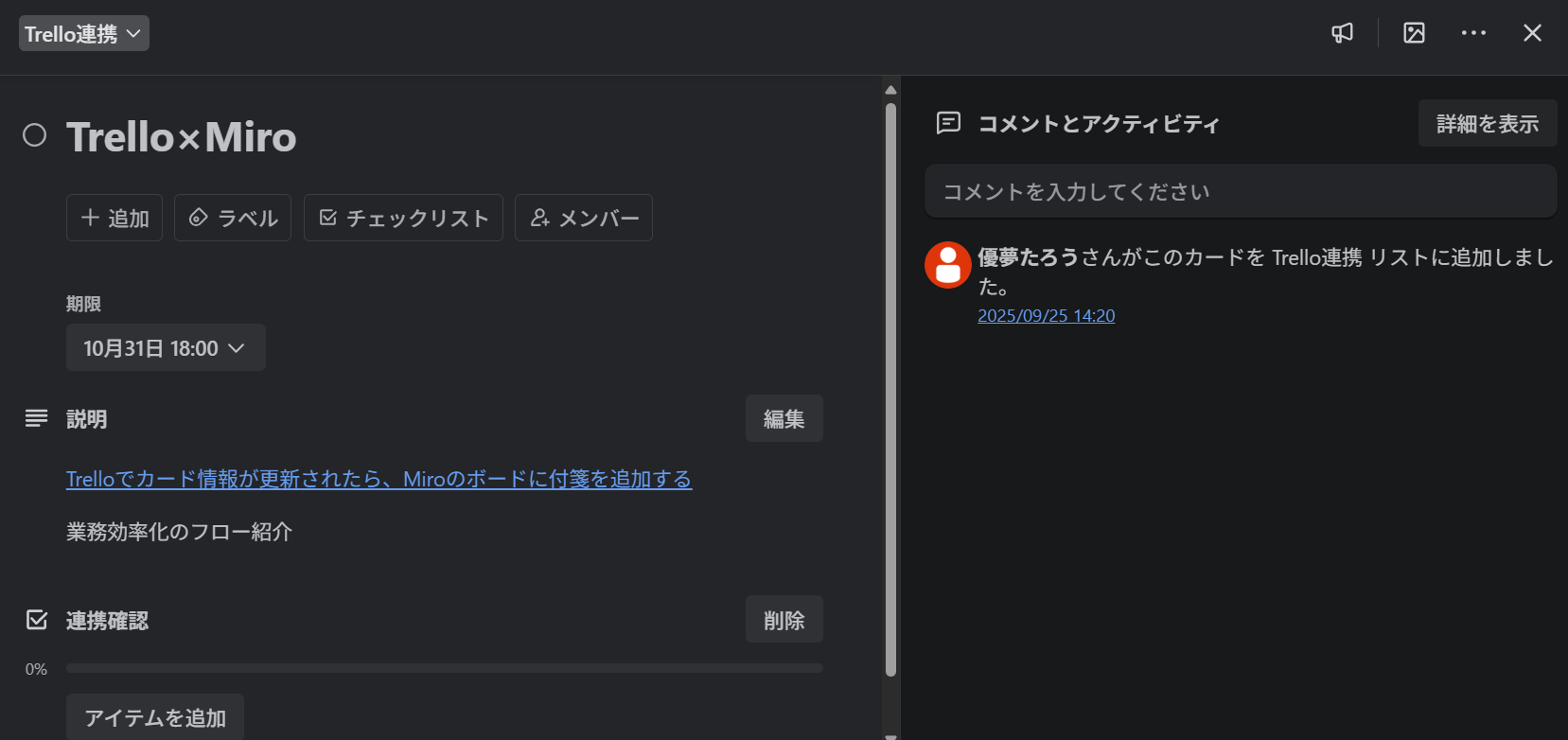
Yoomに戻り「テスト」をクリックします。
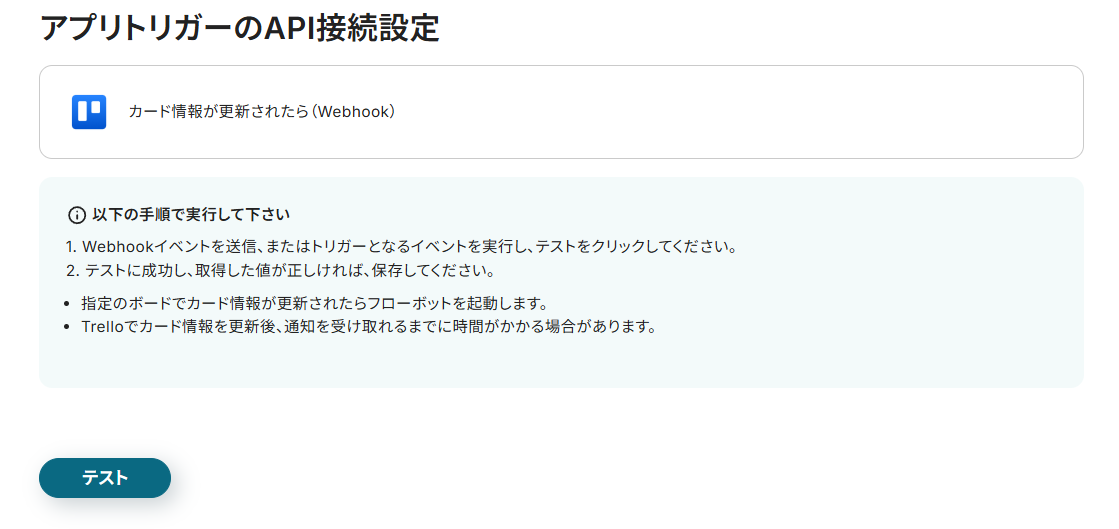
以下の画面のように取得した値にメッセージの内容が表示されます。
この後、この取得した値の内容を入力に使用できます。
※取得した値とは?
トリガーやオペレーション設定時に、「テスト」を実行して取得した値のことを指します。後続のオペレーション設定時の値として利用でき、フローボットを起動する度に変動した値となります。
テスト成功後「保存する」をクリックしましょう。
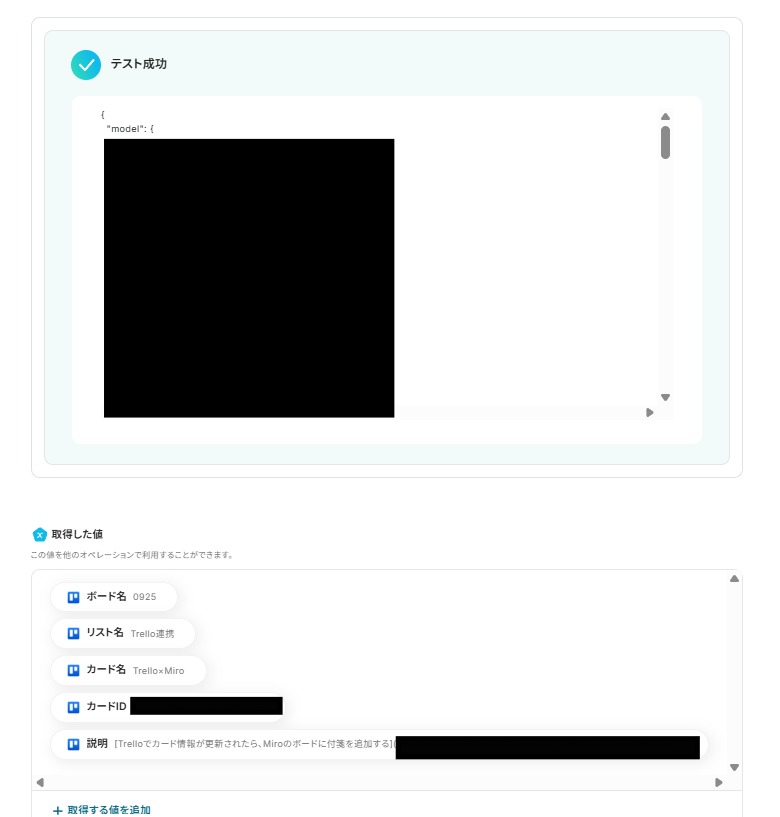
ステップ4:Miroのボードに付箋を作成する
Trelloのカード情報を元にMiroのボードに付箋を作成するための設定を行います。
以下の赤枠をクリックしましょう。
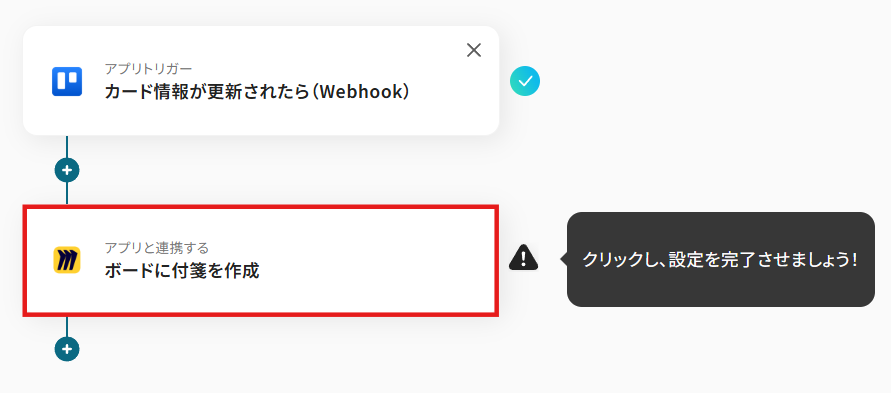
連携アカウントとアクションを選択する画面が表示されるので、今回連携するMiroのアカウントを確認し「次へ」をクリックします。
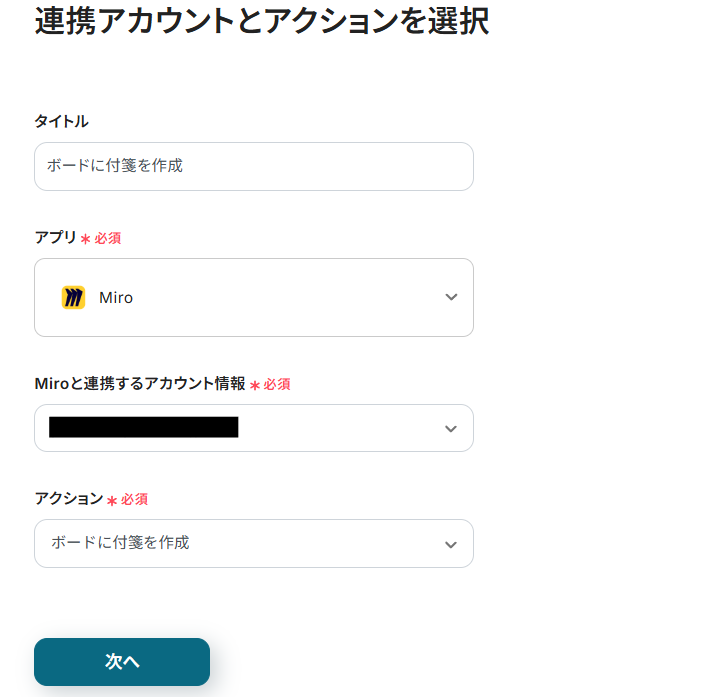
ボードIDをMiroの対象のボードのURLから確認し入力しましょう。

textにはTrelloから取得した値から「説明」をクリックし、入力します。
取得した値を活用することで、固定値ではなく、トリガーが実行されるたびに最新の情報が反映できます。
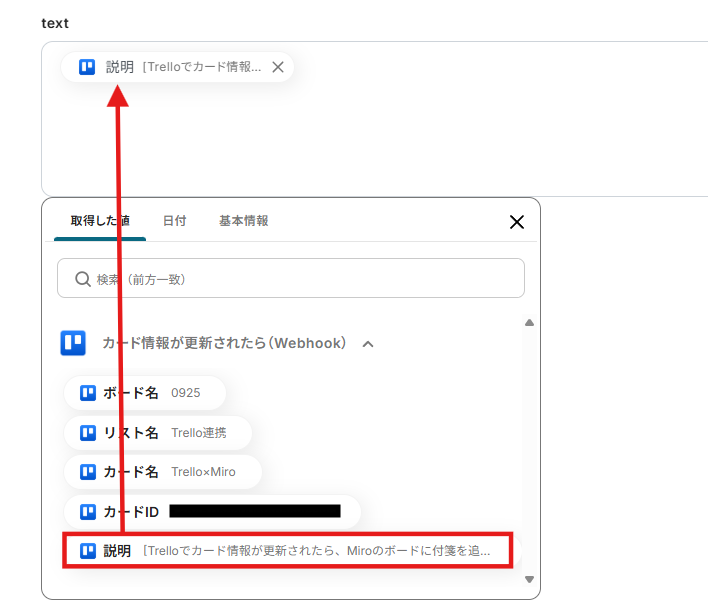
その他の設定も入力を進めましょう。
今回はデフォルトの値を入力しました。
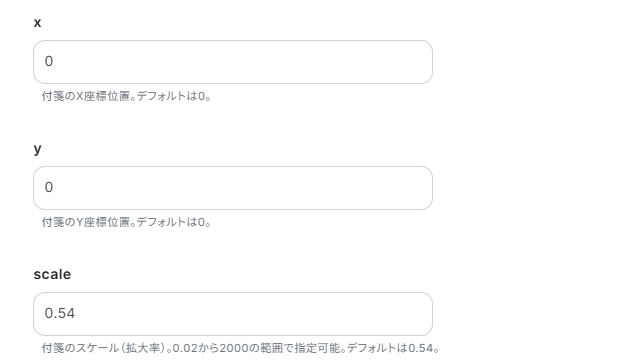
入力ができたら「テスト」をクリックしましょう。
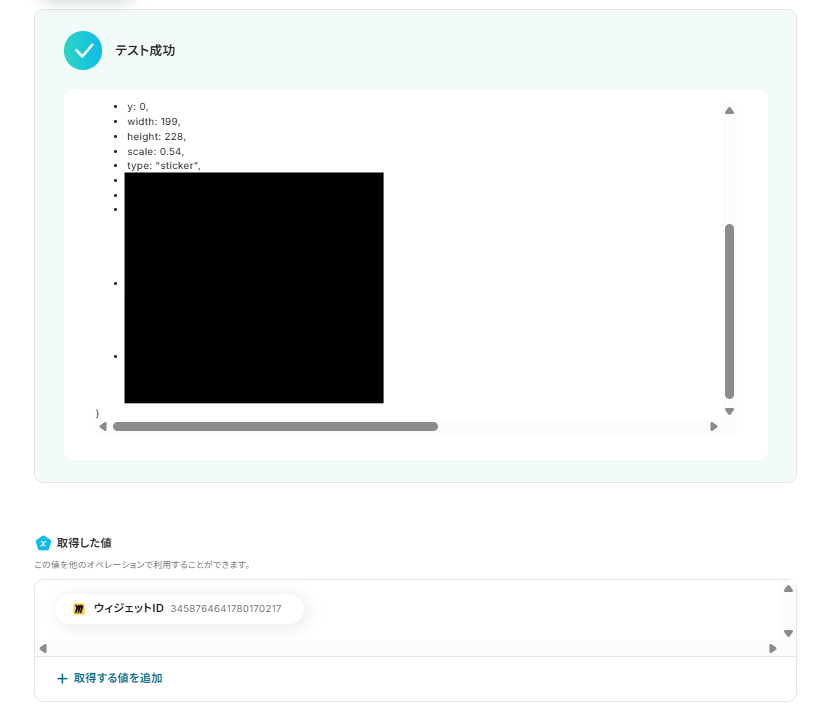
Miroに付箋がされているかも確認します。
確認ができたら「保存する」をクリックしましょう。
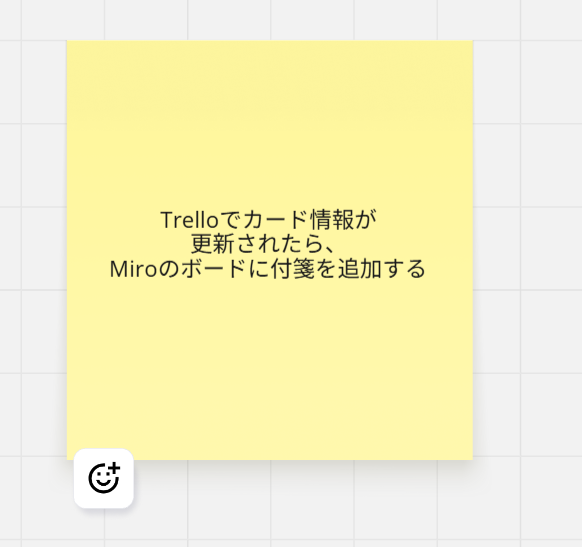
ステップ5:トリガーをONに設定しフロー稼働の準備完了
以下の画面の赤枠部分「トリガーをON」をクリックすることで、フローボットが自動で起動します。

設定お疲れ様でした!
MiroのデータをTrelloに連携したい場合
今回はTrelloからMiroへデータを連携する方法をご紹介しましたが、逆にMiroからTrelloへのデータ連携を実施したい場合は、下記のテンプレートも併せてご利用ください。Miroでのアイデア出しからTrelloでのタスク化まで、ワークフローを双方向で自動化することで、さらなる業務効率化が実現できます。
Miroでボードが作成されたら担当者に承認依頼を出し、Trelloにカードを作成する
Miroで新しいボードが作成されたタイミングで、Slackなどを通じて担当者に承認依頼を自動で送信し、承認が得られた場合にTrelloへタスクカードを作成するため、ブレインストーミングからタスク化までのプロセスをスムーズに繋げ、承認作業の抜け漏れを防ぎます。
この連携により、アイデアを迅速かつ確実にアクションへと移行させることが可能です。
Miroでボードが作成されたら担当者に承認依頼を出し、Trelloにカードを作成する
試してみる
■概要
オンラインホワイトボードのMiroでまとめたアイデアや議事録を、タスク管理ツールのTrelloに転記する作業に手間を感じていませんか?
手作業での転記は、抜け漏れや入力ミスが発生する原因にもなりがちです。
このワークフローを活用すれば、Miroで新しいボードが作成された際に、社内の承認プロセスを挟み、承認後にTrelloへカードを自動で作成できます。
MiroとTrelloのスムーズな連携を実現し、プロジェクト管理の効率化を支援します。
■このテンプレートをおすすめする方
・Miroでのアイデア出しからTrelloでのタスク管理までを一気通貫で効率化したい方
・MiroとTrello間の情報連携を手作業で行っており、入力ミスや転記漏れに課題を感じている方
・複数ツールをまたぐチームの作業プロセスや承認フローを標準化したいと考えている方
■注意事項
・Miro、TrelloのそれぞれとYoomを連携してください。
・トリガーは5分、10分、15分、30分、60分の間隔で起動間隔を選択できます。
・プランによって最短の起動間隔が異なりますので、ご注意ください。
Miroにボードが作成されたら、内容を要約しTrelloにカードを作成する
Miroに新しいボードが作成されると、そのボード内のテキスト情報をAIが自動で要約し、要点をまとめた上でTrelloのタスクカードを作成するため、広範なディスカッション内容を手作業でまとめる手間を削減します。
重要なポイントを的確に抽出し、効率的にタスク管理を開始できます。
Miroにボードが作成されたら、内容を要約しTrelloにカードを作成する
試してみる
■概要
オンラインホワイトボードのMiroでまとめたアイデアや議事録を、タスク管理ツールのTrelloへ手作業で転記する際に、手間や入力ミスが発生していませんか?
このワークフローを活用することで、Miroに新しいボードが作成されたタイミングを検知し、AIがその内容を自動で要約、Trelloへカードとして登録する一連の流れを自動化できるため、こうした情報連携の課題を円滑に解消します。
■このテンプレートをおすすめする方
・MiroとTrelloを併用しており、二重入力の手間を解消したいと考えている方
・Miroでのブレインストーミング結果を、抜け漏れなくTrelloのタスクに反映させたいチームリーダーの方
・手作業による転記ミスを防ぎ、プロジェクト管理の正確性を高めたい方
■注意事項
・Miro、TrelloのそれぞれとYoomを連携してください。
・トリガーは5分、10分、15分、30分、60分の間隔で起動間隔を選択できます。
・プランによって最短の起動間隔が異なりますので、ご注意ください。
TrelloやMiroを使ったその他の自動化例
今回ご紹介した連携以外でも、TrelloやMiroのAPIを活用してさまざまな業務を自動化することが可能です。
もし気になるものがあればぜひこちらもお試しになってみてください!
Trelloを使った自動化例
新規カードが作成・更新されたら、その情報を別のツールでタスクに登録したり、チケットを作成したりできます。
また、他のプロジェクト管理ツールで課題が追加されたらカードを自動作成したりすることも可能です。
これにより、手作業による情報転記の手間を削減し、チームの情報共有を効率化できます。
Asanaにタスクが追加されたらTrelloにもカードを追加する
試してみる
Asanaにタスクが追加されたら、自動的にTrelloにもカードを追加するフローボットです。AsanaとTrelloの情報を同期する際などにご利用ください。
Backlogで課題が追加されたらTrelloに連携する
試してみる
BacklogとTrelloを連携し、Backlogで課題が追加されたらTrelloに連携するフローボットです。
Trelloでカードが登録されたらClickUpに追加する
試してみる
Trelloでカードが登録されたらClickUpに追加するフローです。
Trelloにカードが作成されたら、HubSpotにチケットを作成する
試してみる
Trelloにカードが作成されたら、HubSpotにもチケットを作成するフローです。
Trelloのカード情報が更新されたら、Discordに自動で通知する
試してみる
■概要
「Trelloのカード情報が更新されたら、Discordに自動で通知する」テンプレートは、プロジェクト管理とチームコミュニケーションを効率化する業務ワークフローです。
Trelloでのカード更新を自動的にDiscordに通知することで、リアルタイムでの情報共有が可能になります。
手動での更新作業を減らし、チーム全体の連携をスムーズに行いたい方に最適な自動化ソリューションです。
■このテンプレートをおすすめする方
・Trelloでプロジェクト管理を行い、最新情報をチームに共有したい方
・Discordを主なコミュニケーションツールとして使用しているチームリーダー
・Trelloの自動化を導入して業務効率を向上させたいIT担当者
・プロジェクトの変更を即座に把握し、迅速な対応を図りたいマネージャーの方
■注意事項
・Trello、DiscordのそれぞれとYoomを連携してください。
Miroを使った自動化例
Miroでのボード作成をトリガーに、タスク管理ツールへの情報転記や、特定の条件でのチャットツールへの通知を実現。
また、Web会議ツールでの活動やフォーム回答から、自動でMiroに新しいボードを生成することも可能です。
これにより、手作業によるデータ転記や情報共有の手間をなくし、チーム間の連携を強化。クリエイティブな作業に集中できる環境を構築します。
Miroで特定のボードが作成されたら、Google Meetで会議スペースを作成して付箋に記載する
試してみる
■概要
Miroでブレインストーミングをした後、議論を深めるためにGoogle Meetの会議を設定し、URLをMiroのボードに手作業で貼り付けていませんか。
この一連の作業は地味に手間がかかり、URLの貼り間違いといったミスも起こりがちです。
このワークフローを活用すれば、Miroで特定のボードが作成されると、自動でGoogle Meetの会議スペースが作成され、URLが記載された付箋がボードに貼り付けられるため、オンライン会議の準備を効率化できます。
■このテンプレートをおすすめする方
・MiroとGoogle Meetを連携させ、会議設定から共有までの作業を効率化したい方
・オンラインでの共同作業を頻繁に行い、準備の手間を少しでも減らしたいと考えている方
・手作業によるURLの貼り間違いや共有漏れなどのヒューマンエラーを防ぎたいチームリーダーの方
■注意事項
・Miro、Google MeetのそれぞれとYoomを連携してください。
・トリガーは5分、10分、15分、30分、60分の間隔で起動間隔を選択できます。
・プランによって最短の起動間隔が異なりますので、ご注意ください。
・分岐はミニプラン以上のプランでご利用いただける機能(オペレーション)となっております。フリープランの場合は設定しているフローボットのオペレーションはエラーとなりますので、ご注意ください。
・ミニプランなどの有料プランは、2週間の無料トライアルを行うことが可能です。無料トライアル中には制限対象のアプリや機能(オペレーション)を使用することができます。
Googleフォームに回答されたら、Miroでボードを作成する
試してみる
■概要
このワークフローでは、Googleフォームにに回答されたら、Miroでボードを自動作成することが可能です。この自動化によって、手動での入力作業を減らしてリアルタイムでタスクを管理できるため、プロジェクトの進行が効率化されます。
Yoomを利用すると、プログラミング不要で簡単にアプリ同士を連携することができます。
■このテンプレートをおすすめする方
・Googleフォームを使用してチームから情報を収集し、そのデータをMiroで視覚的に管理したい方
・プロジェクト管理やブレインストーミングの際に、効率的にタスクを追加・整理したいチームリーダー
・手動でのタスク入力に時間を取られず、自動化で業務を効率化したいプロジェクトマネージャー
・GoogleフォームとMiroを連携させて、データの一元管理を実現したい方
■注意事項
・Googleフォーム、MiroそれぞれとYoomを連携させる必要があります。
・トリガーは5分、10分、15分、30分、60分の間隔で起動間隔を選択できます。
・プランによって最短の起動間隔が異なりますので、ご注意ください。
・Googleフォームをトリガーとして使用した際の回答内容を取得する方法は下記を参照ください。https://intercom.help/yoom/ja/articles/6807133
Miroで特定条件のボードが作成されたら、Slackに通知する
試してみる
■概要
オンラインホワイトボードのMiroで新しいボードを作成した際、その情報を手作業でSlackに共有していませんか?こうした手作業は、共有漏れやタイムラグを生むだけでなく、地味に手間のかかる業務です。このワークフローを活用することで、MiroとSlackの連携が自動化され、特定条件のボードが作成された際に自動でSlackに通知を送信できます。これにより、チーム内の情報共有を円滑にし、作業の抜け漏れを防ぐことが可能になります。
■このテンプレートをおすすめする方
・Miroで作成したボード情報を、Slackを使って手動でチームに共有している方
・MiroとSlackを連携させ、情報共有の遅れや漏れを防ぎたいプロジェクトリーダーの方
・デザインレビューなどでMiroを活用しており、更新情報を迅速にチームへ通知したい方
■注意事項
・Miro、SlackのそれぞれとYoomを連携してください。
・トリガーは5分、10分、15分、30分、60分の間隔で起動間隔を選択できます。
・プランによって最短の起動間隔が異なりますので、ご注意ください。
・分岐はミニプラン以上のプランでご利用いただける機能(オペレーション)となっております。フリープランの場合は設定しているフローボットのオペレーションはエラーとなりますので、ご注意ください。
・ミニプランなどの有料プランは、2週間の無料トライアルを行うことが可能です。無料トライアル中には制限対象のアプリや機能(オペレーション)を使用することができます。
Miroでボードが作成されたら、boardに案件を登録する
試してみる
■概要
Miroを活用したブレインストーミングやアイデア整理の後、その内容を案件管理ツールに手作業で登録していませんか。
こうした二重入力は手間がかかるだけでなく、転記ミスが発生する原因にもなり得ます。
このワークフローを利用すれば、新しいMiroにおけるボードの作成をきっかけに、案件管理ツール「board」へ自動で案件情報を登録するため、手作業による手間やミスをなくし、スムーズな案件化のフローを構築できます。
■このテンプレートをおすすめする方
・Miro boardでのアイデア出しから案件化までをシームレスに行いたいプロジェクトマネージャーの方
・Miroとboardを併用しており、手作業による二重入力の非効率を解消したいと考えている方
・定型的な登録作業を自動化し、より創造的な業務に集中したいと考えているチームの方
■注意事項
・Miro、boardのそれぞれとYoomを連携してください。
・トリガーは5分、10分、15分、30分、60分の間隔で起動間隔を選択できます。
・プランによって最短の起動間隔が異なりますので、ご注意ください。
・boardのマイアプリ連携方法は下記をご参照ください。
https://intercom.help/yoom/ja/articles/5561686
Zoomで企業とのミーティングが終了したら、Miroに新たにボードを作成する
試してみる
Zoomで企業とのミーティングが終了したら、Miroに新たにボードを作成するフローです。
まとめ
TrelloとMiroの連携を自動化することで、これまで手作業で行っていた二つのツール間のデータ転記作業の手間を削減し、ヒューマンエラーを防ぐことができます。
これにより、プロジェクトメンバーは常に最新の情報を共有しながら業務を進められ、煩雑な手作業から解放されることで、本来注力すべき戦略的なタスクや創造的な業務に集中できる環境が整うでしょう。
今回ご紹介したような業務自動化を実現できるノーコードツール「Yoom」を使えば、プログラミングの知識がない方でも、直感的な操作で簡単に業務フローを構築できます。
もし自動化に少しでも興味を持っていただけたなら、ぜひこちらの登録フォームから無料登録して、Yoomによる業務効率化を体験してみてください!
よくあるご質問
Q:Trelloのどの更新をトリガーにできますか?
A:既存のカードの説明の更新、期限の追加、ラベル、チェックリスト、メンバーの追加などを検知できます。
カードの更新以外にもトリガーにできるアクションがあるので、用途に応じて使い分けることも可能です。
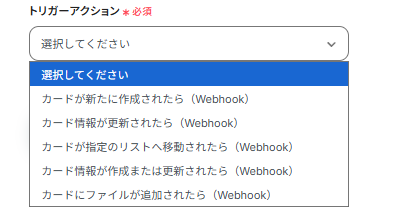
Q:特定の条件を満たすカードだけ連携できますか?
A:分岐のオペレーションを活用することで特定の条件の時にのみ、フローボットを起動することが可能です。
※「分岐する」オペレーションは、ミニプラン以上でご利用いただけます。
フリープランで利用するとエラーになってしまうのでご注意ください。
ミニプランなどの有料プランは2週間の無料トライアルが可能です。
無料トライアル中なら、普段制限されているアプリや機能も自由にお試しいただけますので、ぜひ活用してみてください。
Q:連携処理が失敗した場合の通知や対処法はありますか?
A:連携が失敗した場合、Yoomのアカウント作成時に登録したメールアドレスに通知が送信されます。通知設定をしておけばその他のアプリでも自動通知されます。
なお、自動での再実行は行われないため、エラー発生時は手動で再実行が必要です。
認証切れなどが原因の場合は、マイアプリから「削除→再接続」で復旧可能です。
ヘルプページで解決しない場合は、サポート窓口を利用することもできます。